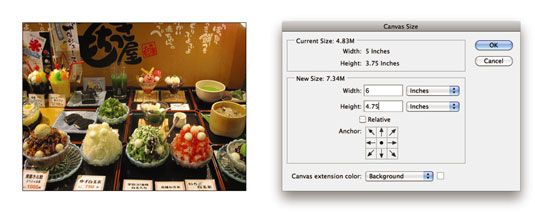Comment changer la taille de la toile dans Photoshop CS6
Il ya plusieurs options pour changer la taille de votre image dans Adobe Photoshop Creative Suite 6. Vous pouvez rééchantillonner ou utilisez la commande de Canvas Taille sûr.
Vous pourriez être un peu paranoïaque, ou tout au moins ultra-conscient, d'utiliser la commande Taille de l'image. Eh bien, vous pouvez vous détendre car la commande de Canvas Taille est aussi sûr que possible. Contrairement à la commande Taille de l'image, ce qui agrandit ou réduit les dimensions ou la résolution de l'image, la commande de Canvas Taille change simplement la taille de la toile, ou une page sur laquelle se trouve l'image.
Lorsque vous augmentez la taille de la toile, Photoshop remplit la zone élargi à l'extérieur l'image avec votre couleur choisie. L'augmentation de votre taille de la toile peut être pratique si vous essayez d'ajouter un cadre ou une bordure autour de l'image. Si vous faites la toile plus petite, Photoshop cultures (retranche) l'image.
Suivez ces étapes rapides et faciles pour changer la taille de votre toile:
Choisissez Image-Toile Taille.
La boîte de dialogue Taille de la zone apparaît. La taille actuelle de votre toile apparaît en haut de la boîte de dialogue.
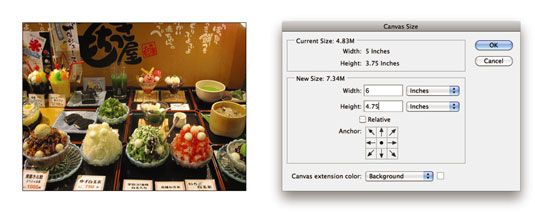
Entrez les nouvelles valeurs dans les champs Largeur et Hauteur de texte.
Vous pouvez également modifier l'unité de mesure en utilisant les menus pop-up.
Sélectionnez la case à cocher relative à être en mesure de spécifier une quantité d'espace pour Photoshop pour ajouter ou supprimer autour de votre image. Cette fonction est pratique lorsque vous ajouter ou de retirer des quantités égales de toile autour des images avec les mesures fractionnelles.
Précisez votre stage d'ancrage souhaitée.
L'ancre montre comment l'image se trouve à l'intérieur de la toile. Par défaut, Photoshop centre l'image et ajoute ou supprime la toile autour de lui. Cliquez sur l'une des huit autres places d'avoir Photoshop ajouter ou supprimer la toile de manière asymétrique autour de l'image.
Si vous réduisez Largeur ou valeur de hauteur et puis cliquez sur OK, un message d'alerte apparaît, vous demandant si vous voulez vraiment de procéder parce que vous serez écrêtage l'image. Ceci est en fait une autre façon de rognage d'une image, mais pas celui que vous utilisez tous les jours.
Choisissez votre couleur de la toile dans le menu pop-up de couleur extension de toile et cliquez sur OK.
Choisissez parmi de premier plan, fond, blanc, noir, gris, ou autre. Si vous sélectionnez Autre, Photoshop vous transporte dans le sélecteur de couleurs, où vous pouvez sélectionner la couleur que vous désirez. La petite nuance à la droite du menu pop-up affiche la couleur de fond actuelle. Vous pouvez également cliquer sur ce nuancier pour accéder au sélecteur de couleurs.
A propos Auteur
 Comment changer la résolution de l'image dans Adobe Photoshop CS6
Comment changer la résolution de l'image dans Adobe Photoshop CS6 Utilisation de la boîte de dialogue Taille de l'image est une seule façon que vous pouvez contrôler la résolution dans Adobe Photoshop CS6. Même si vous pouvez augmenter la résolution, le faire avec parcimonie et éviter, si vous le…
 Comment créer des objets intelligents et place l'illustration de Photoshop CS6
Comment créer des objets intelligents et place l'illustration de Photoshop CS6 Vous pouvez créer un objet dynamique en quelques façons en utilisant Photoshop Creative Suite 6. Vous pouvez importer l'œuvre via la commande Place. Vous pouvez également copier et coller l'œuvre d'art à partir d'Illustrator dans Photoshop. Ou…
 Comment utiliser couleurs de fond et de Photoshop CS6
Comment utiliser couleurs de fond et de Photoshop CS6 Photoshop CS 6 comporte deux catégories de couleur - une couleur de premier plan et une couleur d'arrière-plan. Vous appliquez la couleur de premier plan lorsque vous utilisez les outils de type, les outils de peinture, ou les outils de forme. La…
 Comment utiliser la commande de taille de l'image dans Photoshop CS6
Comment utiliser la commande de taille de l'image dans Photoshop CS6 Une des principales raisons pour lesquelles les gens utilisent Adobe Photoshop Creative Suite 6 est de manipuler des images de ce que vous avez besoin pour être, parfois changer la taille de l'image. Un temps viendra où vous avez besoin de jouer…
 Comment utiliser la balise canvas dans votre jeu de html5
Comment utiliser la balise canvas dans votre jeu de html5 La simpleGame moteur de Scène objet utilise l'une des nouvelles fonctionnalités les plus excitantes de HTML5 - la balise canvas. Cette balise passionnant vous permet de dessiner des images et d'autres éléments directement sur une partie du…
 Comment dessiner des images sur la toile de javascript pour HTML5 et CSS3 programmation
Comment dessiner des images sur la toile de javascript pour HTML5 et CSS3 programmation Bien que HTML a longtemps eu un soutien pour les images, l'interface de toile de javascript ajoute une nouvelle vie à des images web. Les images peuvent être affichés à l'intérieur d'une toile, où ils peuvent être intégrés avec les…
 Dessinez un rectangle de base avec la balise canvas HTML5
Dessinez un rectangle de base avec la balise canvas HTML5 Pour utiliser le toile tag disponible en HTML5, construire une page Web avec un toile élément en elle. Typiquement, vous fournissez largeur, hauteur, et id paramètres pour indiquer la taille de la cnavas est, comme ceci:Votre navigateur ne…
 Comment inclure des images sur votre page web avec toile HTML5
Comment inclure des images sur votre page web avec toile HTML5 Alors que HTML a longtemps eu un soutien pour les images, les toile interface HTML5 ajoute une nouvelle vie à des images sur le Web. Les images peuvent être affichés à l'intérieur d'une toile, où ils peuvent être intégrés avec les…
 Redimensionner vos photos pour le web avec des feux d'artifice ou Photoshop CS6
Redimensionner vos photos pour le web avec des feux d'artifice ou Photoshop CS6 Vous pouvez redimensionner vos images à haute résolution pour la publication sur un site Web avec Fireworks ou Photoshop CS6. Des images haute résolution ont de gros fichiers inadapté pour l'affichage sur un site Web. Images pour le web ont…
 Modification de la taille d'affichage à l'écran d'une photo numérique avec des éléments de Adobe Photoshop
Modification de la taille d'affichage à l'écran d'une photo numérique avec des éléments de Adobe Photoshop Pour les photos à l'écran, nombre de pixels (résolution) détermine la taille d'affichage de l'image. Si vous souhaitez modifier la taille d'affichage d'une photo numérique, vous devez soit ajouter ou supprimer des pixels du fichier image.…
 Comment créer des images à partir de zéro dans photoshop elements 12
Comment créer des images à partir de zéro dans photoshop elements 12 Vous pouvez commencer à partir de zéro en créant un nouveau document dans Photoshop Elements. Nouvelles pages vierges, ont un certain nombre d'utilisations. Vous pouvez mélanger et fusionner des images dans un nouveau document, créer une toile…
 Comment redresser les images dans Photoshop Elements 9
Comment redresser les images dans Photoshop Elements 9 Photoshop Elements propose plusieurs façons de redresser vos images. Vous pouvez avoir une image avec une ligne d'horizon de travers, ou peut-être vous numérisé une photo et il était pas tout à fait centrée au milieu du lit de la…
 Comment utiliser l'outil de recadrage dans Photoshop Elements 11
Comment utiliser l'outil de recadrage dans Photoshop Elements 11 Vous pouvez recadrer la taille de la toile d'une image avec l'outil Crop Photoshop Elements 11. L'outil des cultures est une méthode visuelle pour le dimensionnement de la toile.Dans Photoshop Elements, vous pouvez redimensionner la toile avec de…
 Redimensionner vos photos de nature dans photoshop elements
Redimensionner vos photos de nature dans photoshop elements Votre appareil photo numérique a une taille de jeu et la résolution pour les images qu'il capture. La taille dépend de la résolution de la caméra en mégapixels. Vous pouvez utiliser Photoshop Elements pour redimensionner vos images avant de…